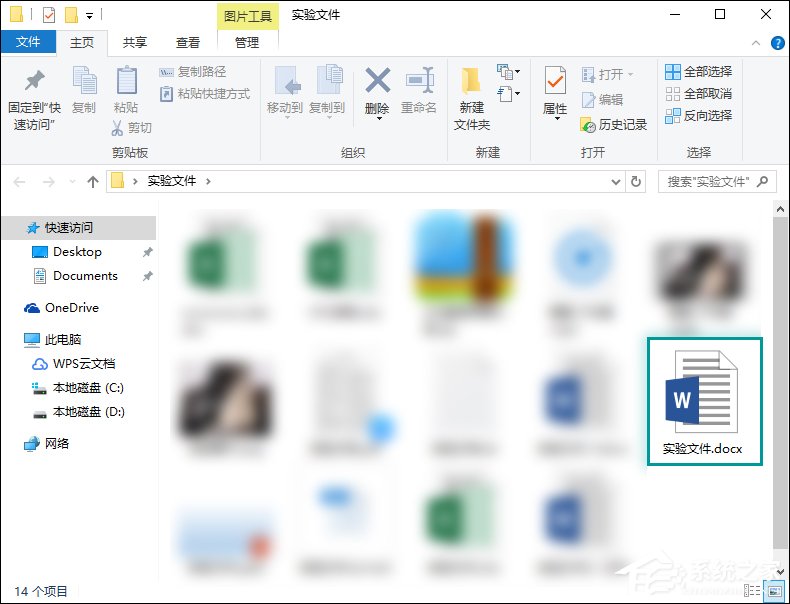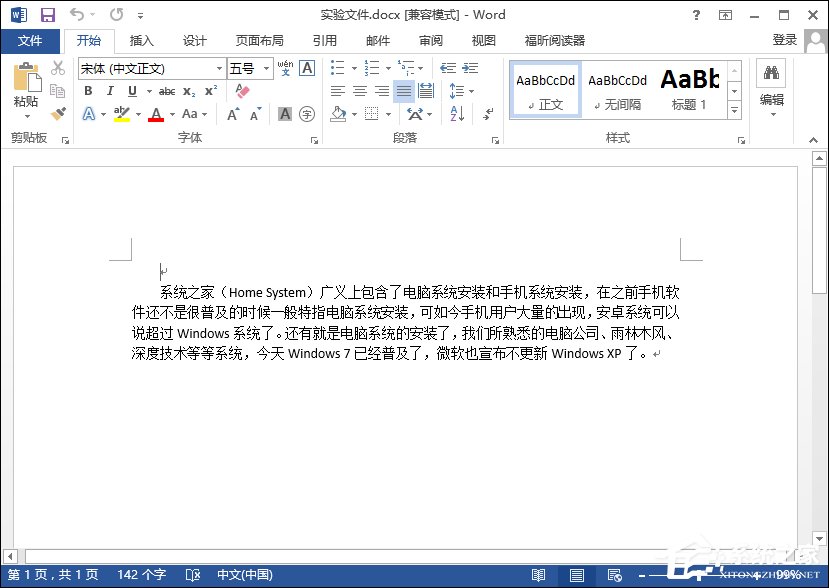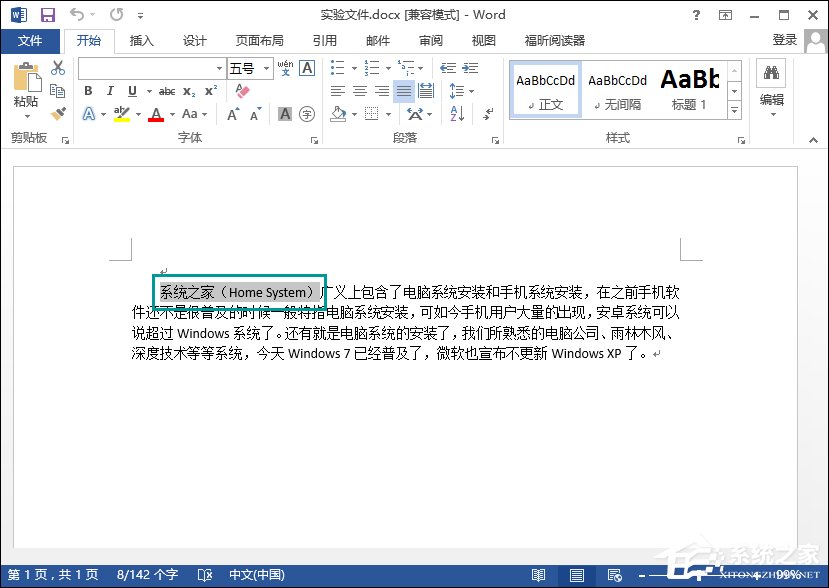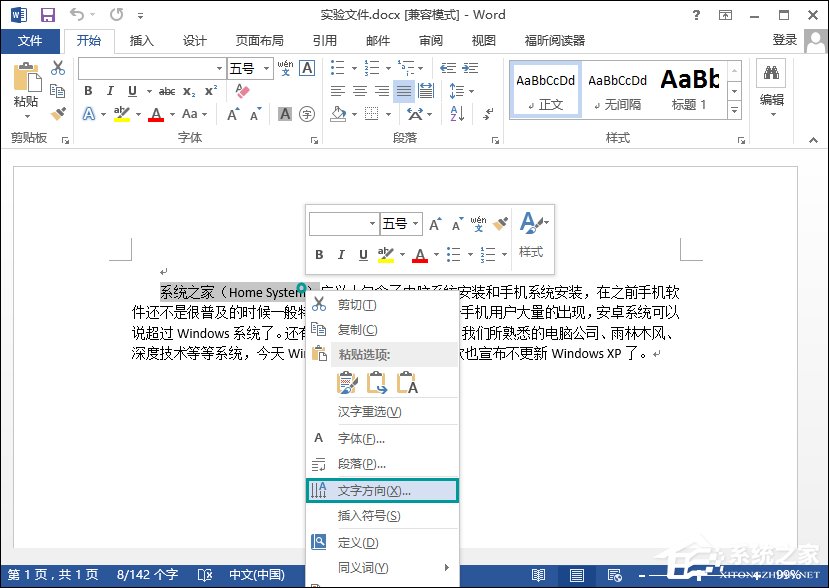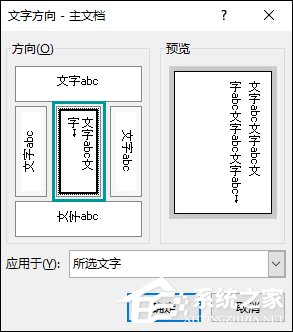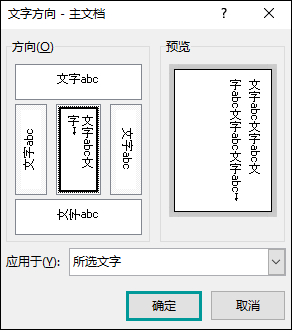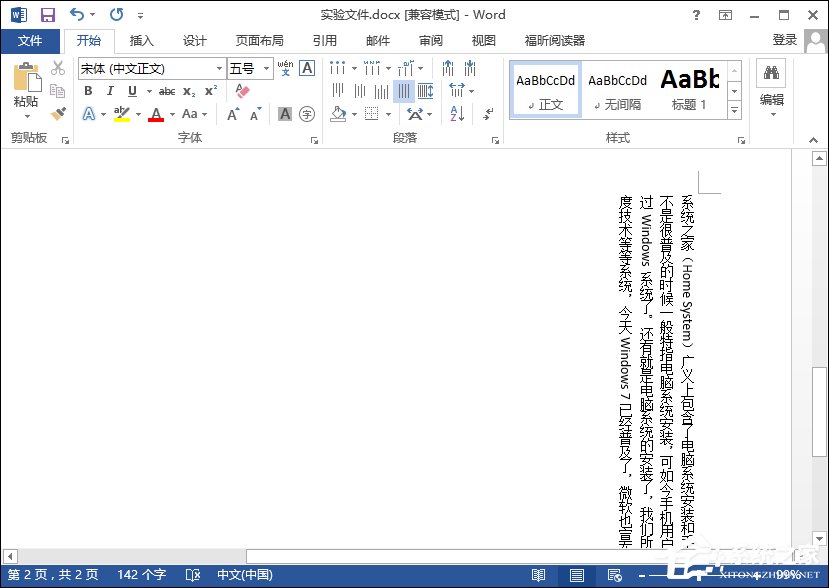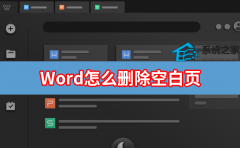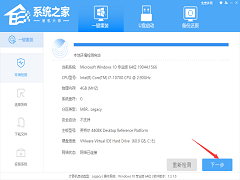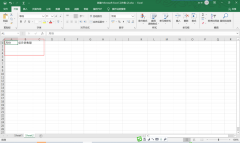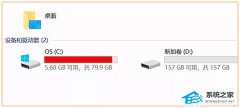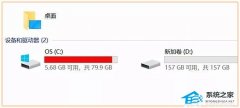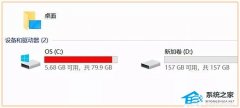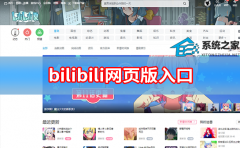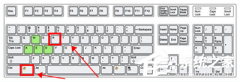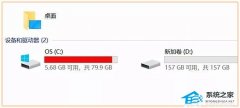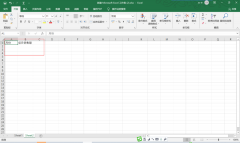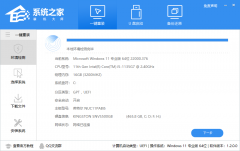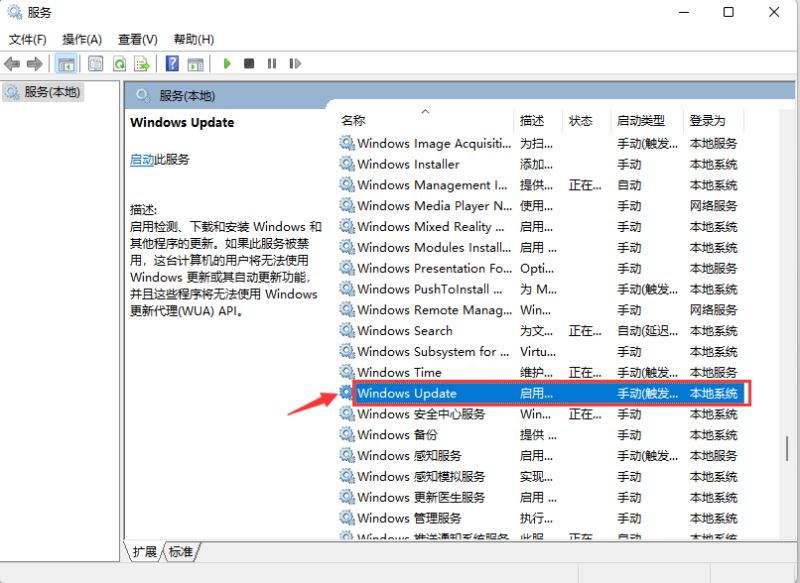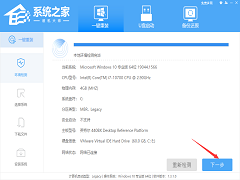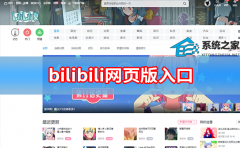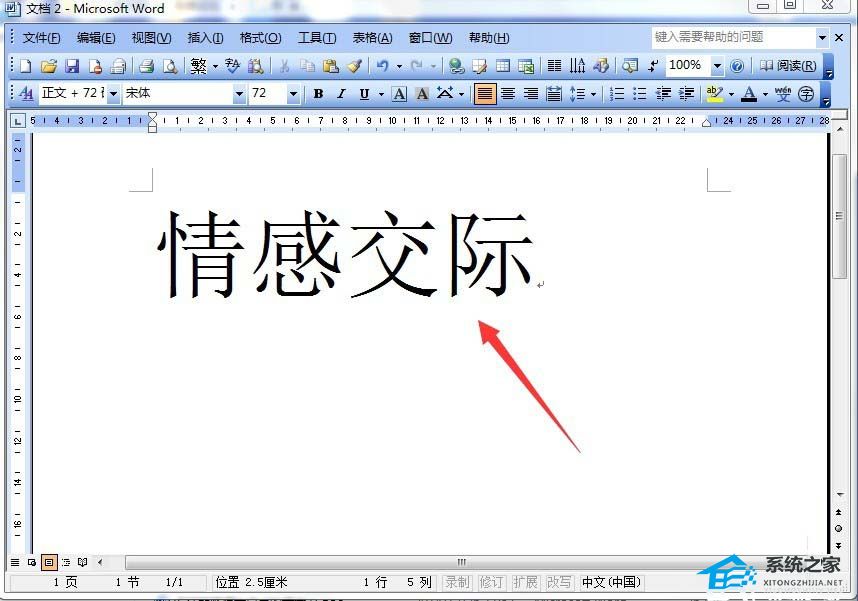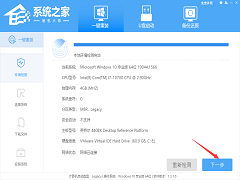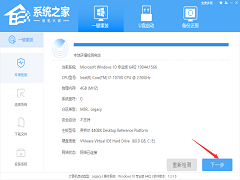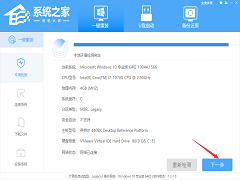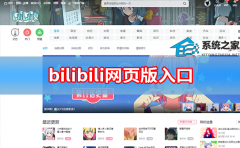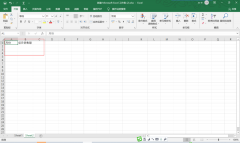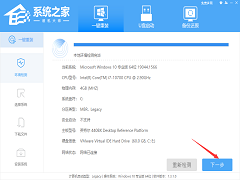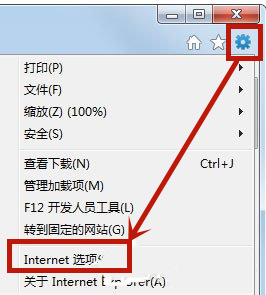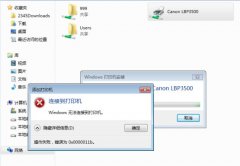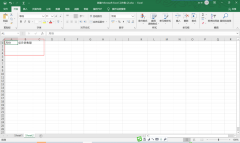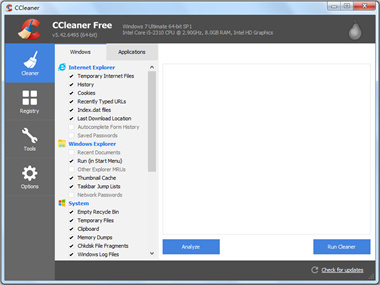Word怎么设置竖排文字?Word横排文字变成竖排该怎么做?
[来源:未知 作者:quers 发表时间:2023-02-23 19:06 阅读次数:]|
Word怎么设置竖排文字?在Word文档中,时常需要使用竖排文字来彰显局部文字的美观性,如果这些文字在输入之前是横着的,该怎么把这些文字变成竖排呢?下文将为你详细介绍其中过程,请用户注意选定好需要变成竖排的文字。 Word怎么设置竖排文字? 1、首先打开/新建一个Word文档。
2、然后随便键入一些内容(已有文字请跳过这一步)。
3、接着把要更改的文字选中。
4、然后右击鼠标,点击文字方向。
5、接着选择你要的竖排形式。
6、然后点击“确定”。
7、文字改成竖的排列成功。
以上内容便是关于Word怎么设置竖排文字的全部过程,用户可以根据实际情况选定需要改变的文字区域。 |
Tags:
责任编辑:永春小孩相关文章列表
- 发表评论
-
- 最新评论 进入详细评论页>>